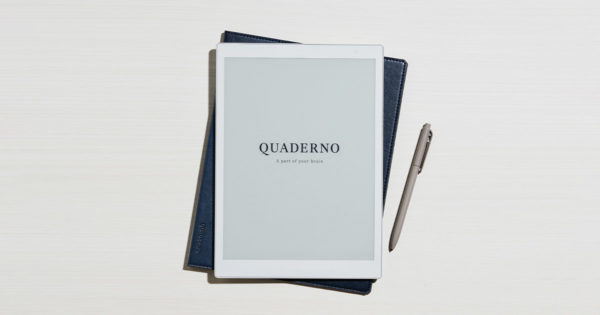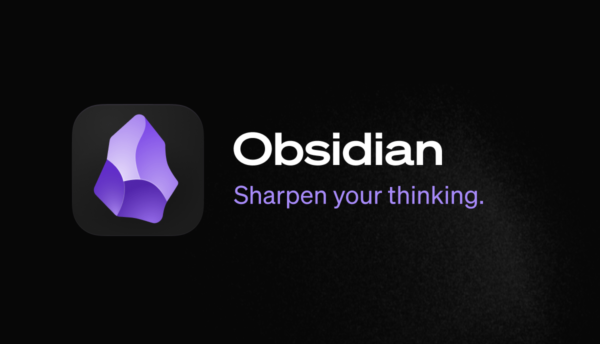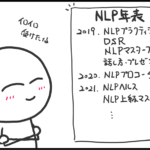日々の生活の中で、あなたは手帳をどれだけ効果的に活用していますか?スマホやPCの普及により、デジタルツールでのスケジュール管理が主流となっていますが、紙の手帳の良さもありますよね。手帳の使い方の参考になればと、私が長年実践する手帳の使い方をご紹介します。
暑い日が続く中、来年の手帳が発売される時期になりました。
最近は多くの人がスマホやPCで予定やタスクを管理しています。
私は紙の手帳が好きなのですが、コーチングのスケジュール管理もあり、Googleカレンダーを併用しています。
Googleカレンダーでの長期的なスケジュール管理と、手帳を用いた週次の予定・タスク管理の組み合わせが、今の私のスタイルです。
全てをデジタル化するのではなく、手帳を活用する理由は、その自由度と、いつでも手軽に書き込める利便性にあります。
タスク管理の方法は人それぞれですが、私の手法について、今回は詳しくお伝えします。
(主に会社員の方を想定して書いてあります)
1.(前週)1週間の予定を設定
予定の転記
私は、毎週金曜日に翌週の予定を手帳に整理します。
まず、Googleカレンダーの予定を手帳に移します。
次に、翌週のタスクを日付ごとにリストアップします。
この段階では、タスクを忘れないように記録するだけで、実際にその日に行うかは当日に決めます。
したがって、考えうるすべてのタスクをリストに加えます。
すでに溢れていたら、この時点で調整
もし、会議やタスクが過多だと感じたら、調整を行います。
絶対に参加しなければならない会議以外は、日程を変更してもらうか、議事録のみを確認して欠席します。
相手に悪いと感じる方もいるかもしれませんが、「最良の敵は良」ですので、最も価値のある活動に時間を割くことを優先します。
移動やルーチンの時間も忘れずに
仕事の予定だけでなく、移動時間の確保や日常のルーチンの時間も計画に取り入れます。
前週の準備はこれくらいです。
実際には、この前に翌週の目標設定も行いますが、それは別の機会で。
2. (当日)予定の再確認
ここからは当日の作業になります。
1日の始まりは予定の再確認から
日常のルーチンとして、1日のスタート時にその日の予定を再確認します。
前週に設定した予定とのズレや変更点がないかを確認します。
理想は前日に確認
理想的には、1日の終わりに翌日の予定を先にチェックしておくことがおすすめです。
これにより、突然の朝の会議などに慌てることが避けられます。
しかし、もし夜に確認するのが難しい場合、朝にまとめてチェックしても問題ありません。
その場合は、時間に余裕を持っておきましょう。
予定の変更は慎重に
もし、突然の会議や変更があった場合、その会議に本当に参加する必要があるのかは、慎重に判断します。
3. メールの確認
確認するだけで処理しない
朝、前日からの未読メールを簡単に確認します。
しかし、この段階ではメールの詳細な処理は行いません。
今日対応すべきメール、時間が許せば取り組むメール、後日対応でも問題ないメールを大まかに区別するだけにとどめます。
メールの処理に取り掛かってしまうと、朝の貴重な時間が失われてしまいますので。
4. タスクの優先順位付け
ABCDでタスク分け
今日処理するタスクに対して、以下のような優先順位を設定します。
- Aタスク:完了するまで帰らないタスク
- Bタスク:明日中に完了させるタスク
- Cタスク:今週中に完了させるタスク
- Dタスク:空き時間に取り組む短時間のタスク(5分~10分)
このように区分けをしておくことで、Aタスクが終わったら今日は帰ってもいいと思えます。
Aタスク以外は今日無理にやる必要はないからです。
ただし、締め切りが明日や明後日のタスクだとしても、予定が詰まっていそうであれば、それはAタスクとしてやり切ってしまった方が良いでしょう。
締め切りについては、本当の締め切りよりも1日、2日前に設定しておくと予定外のことが起こっても余裕を持てます。
今日終わらなかったBタスクは、明日のAタスクに自動的に昇格しますので、ここら辺の見極めには慣れていきましょう。
各タスクの締切を意識する
この分類により、Aタスクを完了させたら、その日の主要なタスクは終了と判断できます。
Aタスク以外は、今日中に完了させる必要はありませんが、締め切りが迫っている場合や、予定が詰まっている場合は、Aタスクとして取り組むことをおすすめします。
Bタスクが今日終わらなかった場合、それは明日のAタスクとして扱われます。
また、締め切りについては、実際の締め切りより1~2日早めに設定することで、予期せぬトラブルにも対応できる余裕を持つことができます。
更に順番をつける
AからDのカテゴリーに分けた後、各カテゴリー内でタスクの順番をさらに決めます。
Aタスクのリストを1から順に整理したら、次にBタスクの順番を設定します。
この方法により、一日の中で最も優先すべきタスクを明確にし、低優先度のタスクに先に取り組むことを避けることができます。
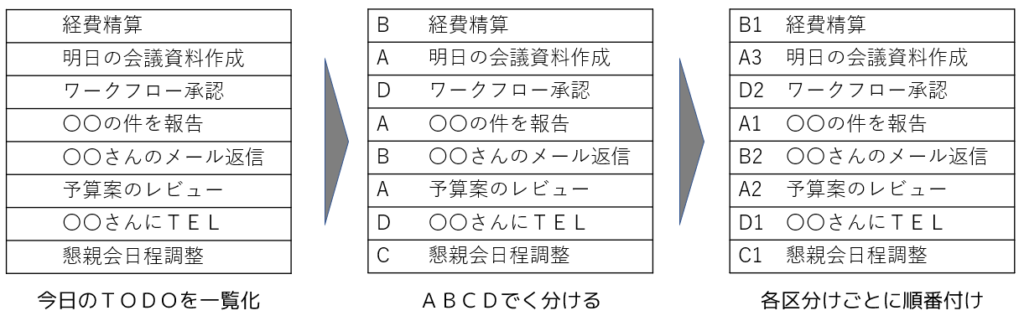
空き時間を見つけて取り組むDタスク
Aタスクを完了する前に取り組むことが許されるのは、Dタスクのみです。
Dタスクは、会議の間や次のタスクに移る前の短い時間に完了できるものを指します。
このカテゴリーのタスクは10分以内で終わるものに限定し、長時間かかるタスクは避けるよう心がけましょう。
5. Aタスクの時間確保
最大のコツは、必要な時間を確保すること
Aタスクは、その日のどこでタスクを実施するのか時間を決めてしまいます。
この時間帯をカレンダーでブロックすることで、突然の会議などが入るのを防ぎます。
日々の見積もりが、長期視点を生む
初めのうちは、どれくらいの時間を確保すれば良いのか正確には分からないかもしれません。
しかし、経験を積むことで、タスクの所要時間の見積もりがより正確になります。
これにより、日常のタスクだけでなく、大規模なプロジェクトの時間管理も向上します。
Aタスクをしっかりと計画することは、日々の作業効率を上げるだけでなく、長期的なタスク管理能力の向上にも繋がります。
6. Do it!
これで、その日のタスクの整理が完了しました。
あとは、タスクを順番に実行するだけです。
チェックボックスで進捗を管理
タスクの隣にチェックボックスを設けると、進捗の確認がしやすくなります。
以下は、私が行っている例です。

着手時期未定にしたタスクについては、以下の方法で管理し、忘れないようにしましょう。
- 金曜日のタスクとして転記(週の終わり)
- 翌月曜日のタスクとして転記(週の初め)
- 長期的なタスク管理リストに転記
最初から全てを完璧にこなす必要はありません。
完璧を求めすぎず、自分のペースで、参考になる部分を取り入れてみてください。
サンプル
実際に使っている手帳を元にしたサンプルです。

予定は柔軟に組み替えていい
どれだけ計画的に予定を立てても、日常には予期せぬ出来事が発生します。
その際は、柔軟に予定を見直し、適切に対応することが大切です。
緊急事態の対応
予期せぬ緊急事態が発生した場合、直ちに対応が必要です。
しかし、一度対処した後は、同じ事態が再発しないように改善策を検討することが重要です。
日々時間が足りないと感じている人の多くは、もぐら叩きゲームのように緊急事態の対処に追われています。
緊急事態への対応が日常となると、効率的な時間管理が難しくなります。
対策に時間を投資することで、将来的な時間の節約が期待できます。
優先順位の再設定
新たなタスクや予定が追加された場合、すぐに取り組むのではなく、現在のタスクリストに加え、優先順位を再評価しましょう。
即座に新しいタスクに飛びつくと、あなたが本来やるべきことから逸れるリスクがありまので。
他人の優先順位に流されない
他人からの依頼や急な会議、連絡など、他人の優先順位に基づくタスクに振り回されることは避けましょう。
これらは、あなたにとっての最優先事項ではない場合が多いからです。
特に、Aタスクが未完了の場合、これらの要求に応じるのは控えるべきです。
ただし、相手との信頼関係を深めるための活動であれば、優先順位を柔軟に調整することも考慮しましょう。
以上が、私が実践している手帳の活用方法です。
この方法が全ての人にとって最適とは限りません。
私自身も、この方法を数年間続けてきましたが、毎日完璧に実践しているわけではありません。
時には、気が乗らなく、予定を立てずに一日を迎えることもあります。
しかし、そういった時でも、そんな週もあってもいいよねと柔軟に対応しています。
手帳の使い方は、個人の性格や好みに大きく左右されます。
皆さんにとって、最も合った手帳の活用方法を見つけていただけることを心から願っています。
番外編
私はジブン手帳のBiz miniを愛用しています。
理由は以下のとおりです。
- Weeklyで1週間の予定を組みやすい
- バーチカルで時間管理がし易い
- デザインがシンプル
- 月間カレンダーとWeeklyページのみで薄い
- 24時間枠で書ける(会社辞めてから徹夜作業がないからそろそろ不要かも)
私は、メモはQuadernoという電子ノートと、ObsidianというPCのナレッジベースツールを使っているため、手帳自体には不要なので、ジブン手帳が今のところ最適な手帳となっています。
1年ほどQuadernoに自作のWeeklyバーチカル手帳を作成して利用していました。
何度も改良を重ねて1年以上利用したくらい使い心地は良かったのですが、予定を確認する時や、タスクの進捗をちょっと書き込む度に、画面をONにしないといけないのが煩わしくて止めてしまいました。
今でも本当はこのフォーマットでジブン手帳を作って欲しいくらいです。
ちなみに、その時に使っていたものがこちらです。
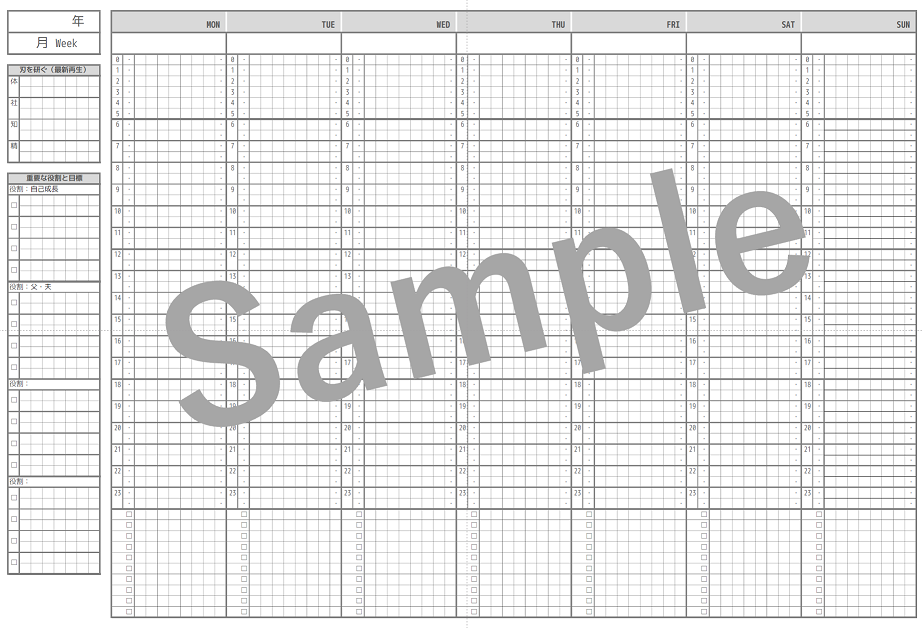
ニュースレターのご登録で、こちらのPDF版をプレゼントします。
※ ニュースレターはいつでも解除可能です。
ご参考になれば最幸です。

「コーチングってどんなものか分からない」「コーチと相性が悪かったらどうしよう」などのコーチングに対する不安を事前に解消できます。
まずはお試しを!
 Life Quest Alliance
Life Quest Alliance